Anuncios Google
Ejemplos de pequeños programas


![]() En el tutorial anterior hemos visto algunas herramientas y propiedades, en este tutorial crearemos simples programas haciendo uso de estos objetos.
En el tutorial anterior hemos visto algunas herramientas y propiedades, en este tutorial crearemos simples programas haciendo uso de estos objetos.
Nota: En este tutorial empezaremos a ver algo de código (No os asustéis, es muy sencillo).
En los programas puedes cambiar las propiedades de los Forms para que no cambie de tamaño:
- MaximizeButton: False
- FormBorderStyle: FixedDialog
Calculadora
Crear un formulario nuevo con los siguientes objetos (por defecto, al crear un nuevo proyecto, ya viene el Form1):
- Label (3)
- Button (5)
- TextBox (3)
Nota: Cambia la propiedad "(Name)" de los TextBox a "Numero1", "Numero2" y "Resultado" respectivamente.
Distribuido de esta forma:
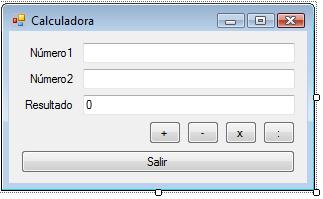
*Distribución de los objetos.
Código:
Para escribir código de un botón u otro objecto, doble clic sobre el botón (o algún otro objeto).
Aparecerá algo así:
Private Sub [...] 'Esto lo pone el mismo programa. 'Aquí escribes el código de lo que va a hacer ese botón o objeto. End Sub 'Esto también lo pone el programa.
*Los comentarios en código se ponen con una '
En el botón "Salir":
Private Sub [...] End 'El comando End, cierra todos los formularios y el programa. End Sub
Sobre el Botón "+":
Private Sub [...] Resultado.Text = (CDbl(Numero1.Text) + CDbl(Numero2.Text)) 'Resultado = Numero1 + Numero2 End Sub
Sobre el botón "-":
Private Sub [...] Resultado.Text = (CDbl(Numero1.Text) - CDbl(Numero2.Text)) 'Resultado = Numero1 - Numero2 End Sub
Sobre el botón "x":
Private Sub [...] Resultado.Text = (CDbl(Numero1.Text) * CDbl(Numero2.Text)) 'Resultado = Numero1 x Numero2 'El * indica multiplicar, aunque en el botón se haya puesto una x End Sub
Sobre el botón":":
Private Sub [...] Resultado.Text = (CDbl(Numero1.Text) / CDbl(Numero2.Text)) 'Resultado = Numero1 : Numero2 'Aunque en el botón pongamos :, para dividir se usa una / End Sub
Opcional: Se puede poner un sexto botón que ponga AC o Nuevo calculo con el siguiente código:
Private Sub[...] Numero1.Text = "" 'El TextBox del número1 se queda en blanco. Numero2.Text = "" 'El TextBox del número2 se queda en blanco. Resultado.Text = "0" 'El TextBox del resultado se queda a "0". End Sub
Para saber cómo generar un .exe con ese código, al final del tutorial se explica.
Conversor de unidades de temperatura
Antes de nada, como no todo el mundo sabe la unidad de temperatura del SI (Sistema internacional) que muchos creen que es el ºC, voy a explicar un poco:
La temperatura mínima en ºC, son -273ºC lo que equivale en K a 0 (En K no hay temperatura negativa).
Conversión:
- De ºC a K: x + 273 (x es el número de ºC)
- De K a ºC: x - 273 (x es el número de K)
Objetos:
- TextBox (2)
- RadioButto (2)
- GroupBox (1)
- Button (3)
- Label (3)
En la calculadora, hemos puesto nombres un poco largos, aquí no escribiremos tanto:
(Name): N y R (A los TextBox)
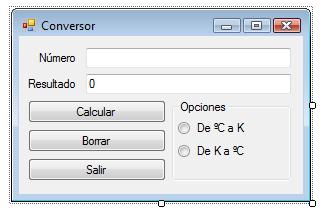
*Distribución de los objetos.
Código:
Al botón "Calcular":
Private Sub [...] If RadioButton1.Checked Then 'Abre una condición R.Text = (CDbl(N.Text + 273)) 'Si está seleccionado el RadioButton1, suma 273 ElseIf RadioButton2.Checked Then R.Text = (CDbl(N.Text - 273)) 'Si está seleccionado el RadioButton2, resta 273 End If 'Cierra la condición End Sub
Al botón "Borrar":
Private Sub [...] N.Text = "" 'El cuadro de texto N (El del número) se borra R.Text = "0" 'El cuadro de texto R (El del resultado) se pone en 0 End Sub
Al botón "Salir":
Private Sub [...] End 'Se cierra completamente el programa End Sub
Navegador de Internet
Herramientas:
- TextBox (1)
- Buttons (5)
- WebBrowser (1)
- MenuStrip (1)
*Distribución de los objetos.
*Pulsar para ampliar.
Propiedades:
Button1: Text "Atrás"
Button2: Text "Adelante"
Button3: Text "Actualizar"
Button4: Text "Cancelar"
Button5: Text "Ir"
MenuStrip1:
Menú Archivo (opcional) se puede poner Atrás, Adelante, Actualizar....
Menú Favoritos (opcional) se pueden poner 4 o 5 páginas (Google, SceneBeta, Wikipedia, Facebook)
Alguna que otra que quieras poner, si no pones ninguna, quita el menustrip ya que no es obligatorio.
Código:
En el Button1:
Private Sub [...] WebBrowser1.GoBack() 'Al pulsar el botón, página atrás. End Sub
En el Button2:
Private Sub [...] WebBrowser1.GoForward() 'Al pulsar el botón, página adelante. End Sub
En el Button3:
Private Sub [...] WebBrowser1.Stop() 'Al pulsar el botón, deja de cargar la página. End Sub
En el Button4:
Private Sub [...] WebBrowser1.Refresh() 'Al pulsar el botón, se vuelve a cargar la página. End Sub
En el Button5:
Private Sub [...] WebBrowser1.Navigate(TextBox1.Text) 'Al pulsar el botón, se carga la página que pone en el TextBox1 End Sub
Propiedades de los objetos para que la pantalla quede bien al maximizar (Anchor):

*Anchor de TextBox1

*Anchor de Button5

*Anchor de WebBrowser1
Para hacer que nos muestre la barra de carga:
Private Sub WebBrowser1_Navigating(ByVal sender As Object, ByVal e As System.Windows.Forms.WebBrowserNavigatingEventArgs) Handles WebBrowser1.Navigating ProgressBar1.Visible = True With ProgressBar1 .Minimum = 0 .Maximum = 50 .Step = 5 End With For index As Integer = 0 To 50 Step 5 ProgressBar1.Value = index System.Threading.Thread.Sleep(35) Next End Sub
Multiprograma
- Formulario (+3)
- Botones (+2)
- Otros objetos usados para los programas.
Se hacen de formulario tantos como opciones tenga el programa más 1, por ejemplo, si tiene 5 opciones, 6 formularios.
En el formulario principal, botones como programas y en cada uno de los otros, un programa diferente. El botón abrirá el otro formulario.
2 Tipos de multiprograma:
- El que abre un formulario y deja es principal y el otro abierto. (A)
- El que abre un formulario y cierra el principal, normalmente se incluye un botón para volver al principal. (B)
Código (A):
En los botones del Formulario principal:
Private Sub [...] Formx.Show() 'Donde Formx es el (Name) del formulario. Esto abre el otro formulario. End Sub
Código (B):
Antes de nada, hay que cambiar una cosa de las propiedades del proyecto:
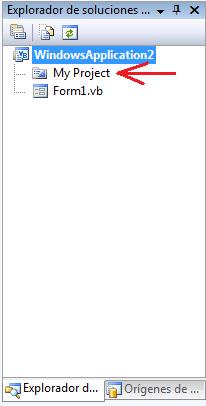
*Doble clic a My Project para acceder a las propiedades del proyecto.
*Cambiar a: "Al cerrar el último formulario".
*Pulsar para ampliar.
Una vez cambiado eso, en el código del botón que cambia de formulario:
Private Sub [...] Formx.Show() 'Donde Formx es el (Name) del formulario. Esto abre el otro formulario. Me.Close() 'Esto cierra este formulario. Lo hace tan rápido que parece que un formulario se transforma en el otro. End Sub
Para probar como funciona el programa hecho, pulsar sobre ![]() .
.
Para generar un .exe del programa:
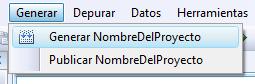
*Generando el .exe del proyecto.
Después aparecerá en:
Carpeta principal del proyecto\NombreDelProyecto\bin\Relase\NombreDelPrograma.exe
Tengo que dar las gracias a Duhowpi, almamuPP y kix2902
Anuncios Google
- Inicie sesión o regístrese para enviar comentarios
- 42968 lecturas

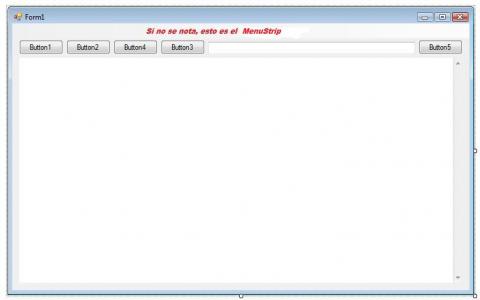
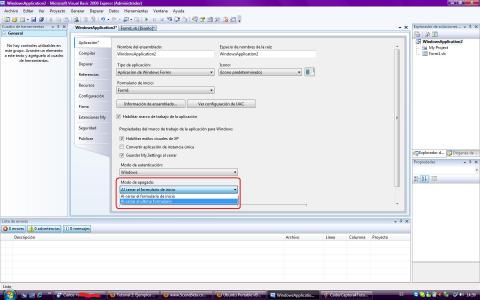
Comentarios
Vaya
Nunca pense lo facil que es crear una aplicacion con Visual Basic, aunque no sea gran cosa por algo se empieza. No tengo ni idea de programar pero practicamente parece simple de crear una aplicacion aunque sea por aburrimiento.
Echo de menos ser parte del staff activo de SB.
Chat no oficial de Scenebeta.
Una pregunta, ¿Porque no
Una pregunta, ¿Porque no explicas como usar las variables en vez de dar ejemplos de códigos?es algo más básico y sin esto muchas de las cosas que quieran hacer no podrán.
gracias calabato llevo
gracias calabato llevo tiempo queriendo hacer homebrews para PC, Visual Basic no parece muy difícil.
De nada, es fácil, el tuto3
De nada, es fácil, el tuto3 está a punto de llegar, sólo que hay un problema y lo tengo que consultar con churristian, ya que se hace uso de una libreria que es de pago.
Saludos
- Monty (anteriormente, Calabato64)
vaya asco xD no hay maneras
vaya asco xD no hay otra manera de hacerlo?
Listo! Gracias. Estaré
Listo! Gracias. Estaré esperando otro buen tuto.!
El tercero está a punto de
El tercero está a punto de llegar.
IMPORTANTISIMO: Error,
IMPORTANTISIMO: Error, navegador web, button5:
*MAL
*BIEN
- Monty (anteriormente, Calabato64)
Ese es el que te pase yo no?
Ese es el que te pase yo no?
Síp
Síp
Hecho
.
Gracias. PD: Agregame al
Gracias.
PD: Agregame al messenger y no tengo que hablarte a traves de Duhowpi. Me ha dicho duowpi que te podia enviar un MP, para la próxima te lo envio.
- Monty (anteriormente, Calabato64)
eso es mi programa favorito pes
siguan asi desarrolando aplicaciones como es en visual , y sobre todo el codigo es abierto,